Если вы потеряли инструкцию к приставке Hamy 4, или перед покупкой хотите узнать все особенности её работы, мы публикуем для вас руководство пользователя, которое идёт в комплекте с Хами. В инструкции подробно написано о том, как подключить приставку к телевизору, как включить и играть в неё, а также решение возможных проблем.
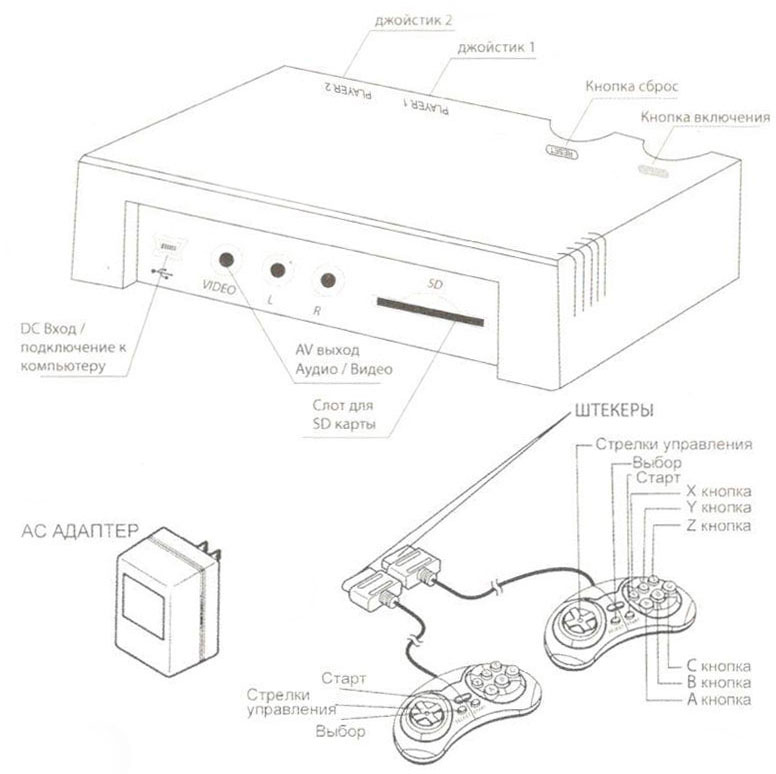
Составные части конструкции приставки Hamy 4
Комплектация
- Игровая консоль (главный блок) - 1
- Игровой джойстик - 2
- Сетевой адаптер - 1
- Кабель AV - 1
- Кабель USB - 1

Комплектация приставки Hamy 4
Установка и подключение
Игровая приставка питается от электрической сети 220В, 50Гц через сетевой адаптер установленного образца (входит в комплект). Использование сетевых адаптеров других производителей может привести к выходу консоли из строя. Соедините USB кабель с адаптером (входит в комплект), второй конец кабеля подключается к входу питания (DC вход), расположенному на задней панели приставки. Кнопка включения питания и кнопка сброс находятся на верхней панели.
Подключение к телевизору через AV вход
- Вставьте штекеры AV кабеля в AV выход приставки, расположенный на задней панели приставки.
- Вставьте соответствующие штекеры AV кабеля в видеовход телевизора.
- Переведите телевизор в режим AV.
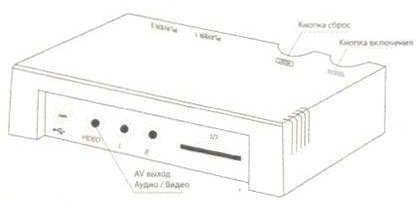
Подключение через AV вход
* Примечание магазина: возможно подключиться к телевизору через разъем SCART с помощью специального переходника.
Использование встроенных игр
При включении приставки на экран выводятся главное меню. Выберите при помощи джойстика иконку 8 или 16 для того, чтобы запустить предустановленные игры 8 и 16-bit. Джойстиком выберите нужную Вам игру и нажмите кнопку «Start». Также в главном меню Вам будут доступны иконки Музыка, Картинки и SD карта:
- Музыка - выведет список мелодий, записанных во внутреннюю память устройства.
- Картинки - выведет список фотографий, записанных во внутреннюю память устройства.
- SD карта - выведет список записанных файлов на SD карте, если она установлена в приставку.
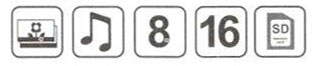
Подключение SD карты
Вставьте SD карту в слот на задней панели приставки (контактами вниз) и нажмите на неё до щелчка. Карта зафиксируется. Для извлечения SD карты нажмите на неё и после этого достаньте её.
!!! ВНИМАНИЕ! Не вставляйте и не извлекайте SD карту во включенной приставке. Это может привести к поломке приставки и карты памяти. Вставка карты неправильной стороной приводит к механической поломке слота или карты.
Подключение к компьютеру и копирование файлов
- Вставьте USB кабель в соответствующие разъёмы приставки и компьютера.
- Включите кнопку питания на приставке.
- В вашем компьютере в папке «МОЙ КОМПЬЮТЕР» добавится один, либо два съёмных диска (если у вас установлена SD карта, она будет определяться отдельным диском).
Если по какой-то причине компьютер не видит устройство, проверьте подключение USB и повторите попытку.
Для того, чтобы скопировать файлы в устройство или с него, найдите нужный (устройство или SD карта) съёмный диск и перетащите нужный файл в необходимую папку.
Так же Вы можете записать ромы нужных игр и файлы на SD карту, не подключая приставку к компьютеру, а подключив к нему только карту памяти через кардридер или соответствующий слот SD, если он имеется в компьютере.
Для удобства использования создайте на карте памяти папки с названиями и сохраняйте ромы в соответствующие папки.
ВАЖНО! Ромы должны быть с соответствующими расширениями. Ромы 8-бит с расширением .nes, а ромы 16-бит с расширением .bin. Например, Dr. Mario.nes и BATMAN.bin
При прослушивании музыки или просмотре фотографий Вам будет доступно дополнительное меню. Нажмите кнопку «X» на джойстике во время просмотра и на экране появится меню. Выход в предыдущее меню кнопка «В», кнопка «А» подтвердить выбор.
В фотографиях можно включить режим слайд шоу, воспроизвести все, установить яркость фото и выбрать фото на заставку главного меню.
В музыке вы сможете выбрать цвет текста названия, выбрать последовательность воспроизведения и оценить по 5 бальной шкале, ставя звёзды.
Меры предосторожности
- Для питания приставки используйте поставляемый с приставкой сетевой адаптер. Не используйте самодельные или сетевые адаптеры сторонних производителей, это может привести к поломке приставки.
- При подключении к блоку процессора тщательно проверьте все соединения.
- На блоке процессора имеются отверстия, обеспечивающие охлаждение узлов системы во время работы, следите за тем, чтобы эти отверстия были открыты, и в них не попадала пыль и посторонние предметы. Нормальной для работы приставки является комнатная температура, поэтому не ставьте приставку вблизи источников тепла, под прямыми солнечными лучами или на ковры и мягкую мебель.
- Обязательно выключайте приставку при подключении к ТВ, компьютеру, переключении проводов и джойстиков и подключении или извлечении SD карты.
- Между выключением и включением приставки следует сделать небольшой перерыв, а по окончании работы отключить приставку от сети. При установке SD карты, переключении проводов и джойстиков не следует прилагать излишних усилий.
- При работе и хранении следует избегать попадания в систему влаги и пыли. Не следует ставить на приставку посторонние предметы. Во время игры следует находиться на расстоянии не менее одного метра от экрана телевизора. Помещение должно быть достаточно хорошо освещено. Через каждый час игры следует делать перерыв на 10-15 минут для защиты глаз от переутомления.
- Людям, предрасположенным к эпилепсии, не рекомендуется пользоваться приставкой без консультации с врачом.
Возможные неисправности и методы их устранения
Если в работе приставки появилась неисправность, то она вызвана, как правило, незначительной причиной. Прежде, чем обращаться по гарантии, произведите следующие проверки:
| Проблема | Проверьте |
|---|---|
| Нет изображения |
|
| Нет звука |
|
| Изображение мигает или не цветное |
|
| Не грузятся игры |
|
Внимание
Не подлежит гарантийному обслуживанию изделия, имеющие механические повреждения, потерявшие товарный вид. с признаками самостоятельного ремонта или обслуживания в посторонних ремонтных организациях (нарушенная пломбировка корпуса). Бесплатный гарантийный ремонт не распространяется на джойстики, провода и сетевые адаптеры.
Ошибочное удаление программного обеспечения и предустановленных игр, которое может повлечь за собой некорректную работу устройства также не является гарантийным случаем.



